新着情報
サーバーやドメインの移管
(最終更新日:)

レンタルサーバーの見直しやドメインの移管作業は以外と手間のかかる作業です。
携帯電話や電話会社もそうですが、乗り換える時はちょっと勇気がいりますよね。
ホームページ制作で最初に決めるのが、ドメイン名とレンタルサーバー。
特にレンタルサーバーは、契約時のサーバー容量やサービス条件のまま数年たってもサービス内容と金額が据え置きなままが多いので、容量が少なかったり、サービス内容に不備があるのに料金が高めだったりで、プラン自体に見直しの必要性が出てきています。
しかし同じサーバー会社の上位プラン(サービス内容と金額がアップ)へは変更ができるのに、同型プラン(金額が変わらずサービス内容が向上しているもの)には変更ができないことが多く、辟易してしまいます。。。
今ではSSLが無料だったり、月100円程度で利用できる会社も増えていますが、数年前に契約したプランだとそれが対象外だったりして、月額の料金は一緒なのに利用できない(泣)
お客様には良い条件でホームページを開設していただきたいので、いろいろ調べてご提案をしています。
サーバー移管とドメイン移管は、ホームページの表示をスムーズに転換するためのタイミングとデータの移行作業のスケジュールを組み、緊張感をもって進めています。
今回はサーバーの移管だけでなくドメインの移管も必要でしたので、ドメイン管理者情報の修正をしたり大変だったので次回のために、ドメイン移管の流れを忘備録しました。
- まずは、ドメインの管理社に「オースコード」の確認とドメインの移管ができるかを確認します。
- ドメインの移管ができる場合は、移管元の管理画面で管理情報を変更します。(1日くらいで変更できます)
- ドメイン移管先に移管の手続きを行います。(移管先の管理画面で依頼)
- 移管先からトランスファー承認手続きのメールが届きます。(承認する。)
- 移管元からトランスファー申請に関する確認のご案内メールが届きます。(承認する。)
- 移管先で料金を支払う
今回、移管作業を進めながら記しておりまだ途中なので、あとで書き直したいと思います。
こちらの記事もオススメです
新着情報一覧
ホームページ制作にまつわる便利な情報を長野より発信!
-
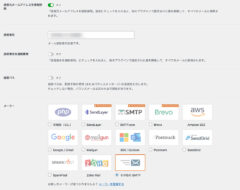
MW WP FormのフォームでGmailだけメールが届かない!
-
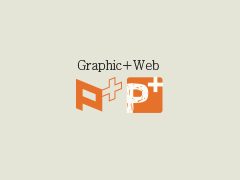
ページリターンをfooterまでいったらふわっと消したい
-
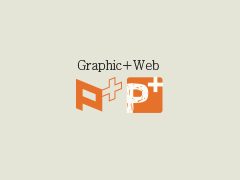
hoverで矢印が伸びるアニメーション
-

プラグイン無しでsns連携させる
-
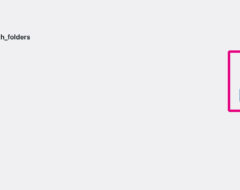
wordpressでアップロードした画像が表示されない
-

タイルレイアウト
-

アメーバブログRSSをホームページ一覧で表示で文字化けする
-
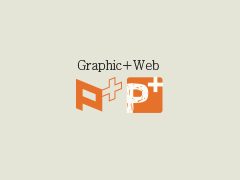
cssだけで画像のズームアップ

